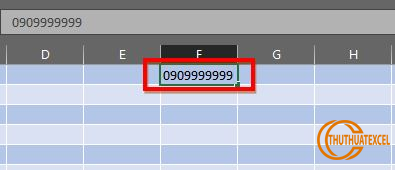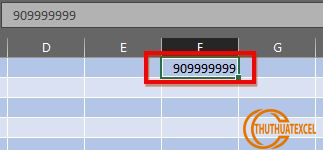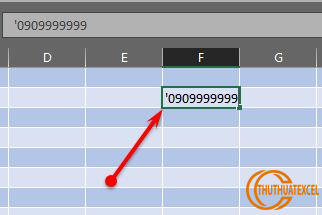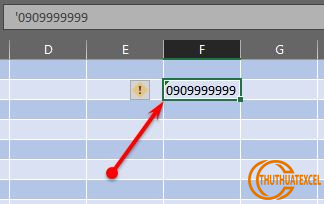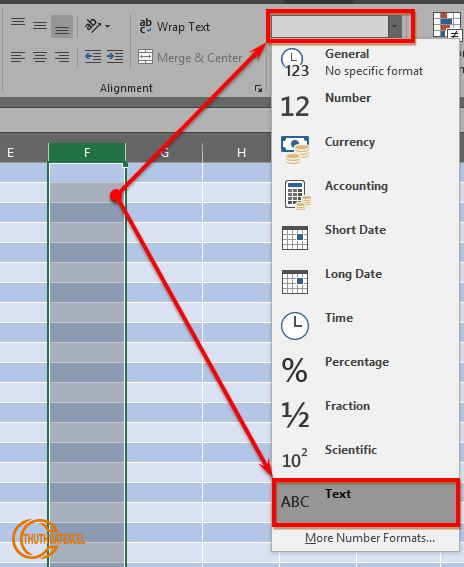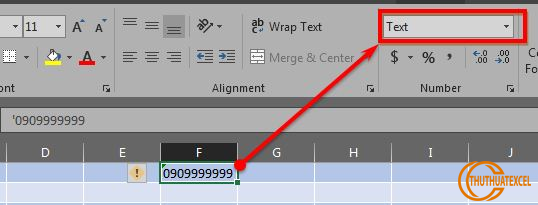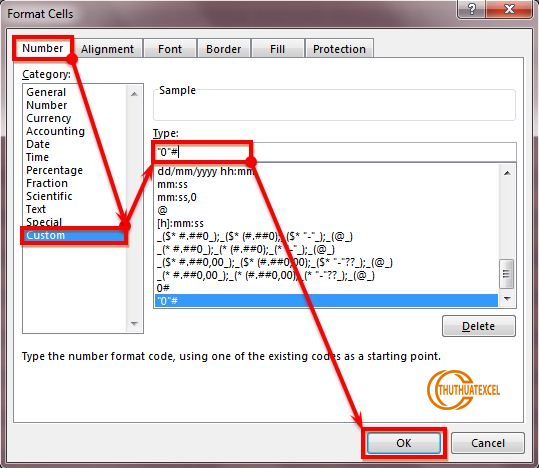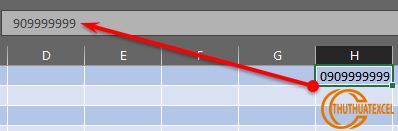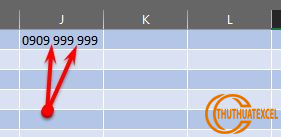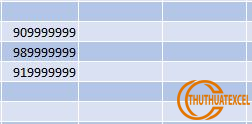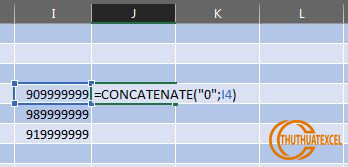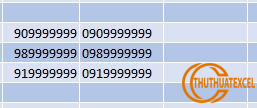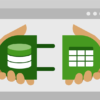Trong excel khi gõ số điện thoại, mã số thuế…mà có số 0 ở đầu thì mặc định sẽ mất đi số 0 ở đầu dãy số đó, do vậy muốn gõ số 0 ở đầu số điện thoại thì mời các bạn xem các cách cụ thể ở bài viết bên dưới.
Để dễ hình dung hơn, các bạn mở excel lên, gõ một số điện thoại có số 0 đầu như hình sau đó enter
Lúc này thì số 0 đã biến mất không như lúc bạn gõ đầy đủ có số 0 nữa.
1. Gõ Số 0 Trước Số Điện Thoại Bằng Cách Thêm Dấu Nháy.
Ở bài viết trước thì Thủ Thuật Excel đã hướng dẫn các bạn loại bỏ dấu nháy ở số và ngày tháng năm đi rồi, và lần này muốn gõ số điện thoại thì ta lại thêm dấu nháy vào khi gõ là xong, cách thực hiện rất đơn giản, chỉ cần gõ như sau: ‘090999999 rồi nhấn enter là được
Kết quả số 0 đã hiện thị mà không mất đi như cách gõ thông thường nữa
2. Gõ Số 0 Trước Số Điện Thoại Bằng Định Dạng Text
Đầu tiên bạn chọn ô hoặc toàn bộ ô mà bạn muốn gõ số điện thoại sau đó chọn kiểu Text như hình
Bạn thử gõ lại số điện thoại xem nào, số 0 đã không biến mất rồi nhé
3. Gõ Số 0 Trước Số Điện Thoại Bằng Các Format Custom Lại Ô
Đầu tiên bạn chọn một ô hoặc nhiều ô mà bạn muốn sau đó nhấn phím tắt trong excel là Ctrl + 1 để gọi hộp thoại Format Cells
Ở hộp thoại Format Cells chọn thẻ Number tiếp đến chọn Custom và gõ “0”# vào ô Type sau đó nhấn OK
Lúc này bạn gõ thì ô đã xuất hiện số 0 ở đầu rồi, chú ý nó hiện thị cho bạn thấy có số 0 chứ bản chất số này nó không có số 0 ở đầu nhé, hãy quan sát ở Formula Bar bạn sẽ thấy điều đó
4. Gõ Số 0 Trước Số Điện Thoại Bằng Phím Cách Hoặc Dấu
Một thủ thuật excel nho nhỏ tiếp theo để các bạn gõ số 0 trước số điện thoại đó là hãy thêm khoảng cách trước các con số, ví dụ như:
0909 999 999 hoặc 0909-999-999….
5. Gõ Số 0 Trước Số Điện Thoại Bằng Hàm Excel
Đối với cách này các bạn sử dụng hàm cơ bản trong excel để thêm số 0 vào, và sẽ tạo thêm một cột phụ để thêm, sau khi xong bạn có thể copy và dán value vào ô cần thiết.
Có nhiều hàm để nối như Concat, Jointext, các bạn xem lại ở bài nối chuỗi giá trị trong excel để hiểu rõ hơn, và ở đây chúng ta dùng một hàm mà phiên bản office nào cũng có đó là hàm excel Concatenate với cú pháp như sau:
=CONCATENATE(“0”;I4)
Kết quả
Như vậy là chúng ta vừa đi tìm hiểu các cách cơ bản nhất để thêm số 0 vào số điện thoại trong excel rồi, hy vọng thủ thuật nhỏ này sẽ hữu ích cho các bạn, chúc các bạn thành công.
?Các bạn tải App Quản Trị Excel cài trực tiếp trên điện thoại

DienDan.Edu.Vn Cám ơn bạn đã quan tâm và rất vui vì bài viết đã đem lại thông tin hữu ích cho bạn.DienDan.Edu.Vn! là một website với tiêu chí chia sẻ thông tin,... Bạn có thể nhận xét, bổ sung hay yêu cầu hướng dẫn liên quan đến bài viết. Vậy nên đề nghị các bạn cũng không quảng cáo trong comment này ngoại trừ trong chính phần tên của bạn.Cám ơn.